Notitie
Voor toegang tot deze pagina is autorisatie vereist. U kunt proberen u aan te melden of de directory te wijzigen.
Voor toegang tot deze pagina is autorisatie vereist. U kunt proberen de mappen te wijzigen.
In dit artikel wordt beschreven hoe Windows ondersteuning biedt voor harde schijven met een opslagcapaciteit van meer dan 2 TB en wordt uitgelegd hoe u schijven initialiseert en partitioneert om het ruimtegebruik te maximaliseren.
Oorspronkelijk KB-nummer: 2581408
Samenvatting
Om ervoor te zorgen dat een besturingssysteem opslagapparaten met capaciteiten van meer dan 2 terabytes (2 TB of 2 biljoen bytes) volledig ondersteunt, moet het apparaat worden geïnitialiseerd met behulp van het GPT-partitioneringsschema (GUID Partition Table). Dit schema ondersteunt het aanpakken van het volledig bereik van opslagcapaciteit. Als de gebruiker van plan is om de computer te starten vanaf een van deze grote schijven, moet de basisfirmware-interface van het systeem gebruikmaken van de Unified Extensible Firmware Interface (UEFI) en niet BIOS.
In dit artikel wordt Microsoft-ondersteuning beschreven voor alle Windows-versies sinds Windows XP. Er wordt ook beschreven wat de vereisten zijn om aan de volledige opslagmogelijkheden van deze apparaten te voldoen.
Notitie
- Dit artikel verwijst naar schijfcapaciteit in bevoegdheden van twee in plaats van machten tot 10, wat de meest voorkomende aanduiding is op capaciteitslabels van opslagapparaten. Verwijzingen naar 2 TB verwijzen daarom eigenlijk naar een product met een capaciteit van 2,2 TB.
- Het gedrag dat specifiek is voor het besturingssysteem dat in dit artikel wordt vermeld, is ook van toepassing op de servervarianten van dat systeem. Een verwijzing naar Windows 7 omvat daarom Windows Server 2008 R2, Windows Vista omvat Windows Server 2008 en Windows XP omvat Windows Server 2003 en Windows Server 2003 R2.
Meer informatie
Het beheer van moderne opslagapparaten wordt aangepakt met behulp van een schema met de naam Logical Block Addressing (LBA). Het is de rangschikking van de logische sectoren die de media vormen. LBA0 vertegenwoordigt de eerste logische sector van het apparaat en de laatste LBA-aanduiding vertegenwoordigt de laatste logische sector van het apparaat, één label per sector. Als u de capaciteit van het opslagapparaat wilt bepalen, vermenigvuldigt u het aantal logische sectoren binnen het apparaat met de grootte van elke logische sector. De huidige standaardgrootte is 512 bytes. Als u bijvoorbeeld een apparaat wil bereiken met een capaciteit van 2 TB, moet u 3.906.250.000 sectoren met 512 bytes hebben. Een computersysteem vereist echter 32 bits (1 s en 0 s) aan informatie om dit grote aantal weer te geven. Daarom is voor elke opslagcapaciteit die groter is dan wat kan worden weergegeven met behulp van 32 bits een extra bit vereist. Dat is 33 bits.
Het probleem in deze berekening is dat het partitioneringsschema dat door de meeste moderne Windows computers wordt gebruikt, MBR (master boot record) is. Met dit schema wordt een limiet van 32 ingesteld voor het aantal bits dat beschikbaar is voor het aantal logische sectoren.
De barrière van 2 TB is het resultaat van deze 32-bits beperking. Omdat het maximumaantal dat kan worden weergegeven met 32 bits 4.294.967.295 is, wordt dit omgezet in 2,199 TB aan capaciteit door gebruik te maken van sectoren van 512 bytes (ongeveer 2,2 TB). Daarom is een capaciteit groter dan 2,2 TB niet adresseerbaar met behulp van het MBR-partitioneringsschema.
Als u meer bits beschikbaar wilt maken voor adressering, moet het opslagapparaat worden geïnitialiseerd met behulp van GPT. Met dit partitioneringsschema kunnen maximaal 64 bits aan informatie worden gebruikt binnen logische sectoren. Het vertaalt zich in een theoretische beperking van 9,4 ZB (9,4 zettabytes, of 9,4 miljard terabytes). Het probleem dat GPT beïnvloedt, is echter dat de meeste momenteel beschikbare systemen zijn gebaseerd op het verouderde BIOS-platform. BIOS ondersteunt alleen door MBR geïnitialiseerde schijven om de computer te starten. Als u opnieuw wilt opstarten vanaf een apparaat dat is geïnitialiseerd met behulp van GPT, moet uw systeem UEFI-compatibel zijn. Standaard kunnen veel huidige systemen UEFI ondersteunen. Microsoft verwacht dat de meeste toekomstige systemen deze ondersteuning zullen hebben. Klanten moeten contact opnemen met hun systeemleverancier om te bepalen of hun systemen UEFI en schijven met opslagcapaciteiten die groter zijn dan 2 TB kunnen ondersteunen.
Algemene vereisten voor een niet-opstartbaar gegevensvolume
Als u wilt dat een systeem de maximale capaciteit van een apparaat met een opslagcapaciteit van meer dan 2 TB kan aanpakken, zijn de volgende vereisten van toepassing:
De schijf moet worden geïnitialiseerd met behulp van GPT.
De Windows-versie moet een van de volgende zijn (32-bits of 64-bits, tenzij anders vermeld, maar inclusief alle SKU-edities):
- Windows Server 2008 R2 (alleen 64-bits versie beschikbaar)
- Windows Server 2008
- Windows 7
- Windows Vista
De nieuwste opslagstuurprogramma's van de fabrikant van de opslagcontroller moeten zijn geïnstalleerd. Als uw systeem bijvoorbeeld gebruikmaakt van een Intel-opslagcontroller die is ingesteld op de RAID-modus, moet u ervoor zorgen dat u over de meest recente toepasselijke stuurprogramma's van de Intel-ondersteuningssite beschikt.
Over het algemeen moet u contact opnemen met uw systeemleverancier om te bepalen of het systeem apparaatgrootten van meer dan 2 TB ondersteunt.
Algemene vereisten voor een opstartbaar systeemvolume
Stel dat u wilt voldoen aan de volgende omstandigheden:
- Een opslagapparaat waarop u Windows kunt installeren.
- Maak het opslagapparaat opstartbaar.
- Schakel het besturingssysteem in om een maximale opslagcapaciteit voor dat apparaat van meer dan 2 TB aan te pakken.
Om aan deze voorwaarden te voldoen, zijn de volgende vereisten van toepassing:
De schijf moet worden geïnitialiseerd met behulp van GPT.
De systeemfirmware moet UEFI gebruiken.
De Windows-versie moet een van de volgende zijn (alleen 64-bits, maar inclusief alle SKU-edities):
- Windows Server 2008 R2
- Windows Server 2008
- Windows 7
- Windows Vista
De nieuwste opslagstuurprogramma's van de fabrikant van de opslagcontroller moeten zijn geïnstalleerd. Als uw systeem bijvoorbeeld een Intel-opslagcontroller gebruikt die is ingesteld op RAID-modus, moet u ervoor zorgen dat u beschikt over de meest recente toepasselijke stuurprogramma's van de Intel-ondersteuningssite.
Notitie
Windows biedt geen ondersteuning voor het starten van GPT-geïnitialiseerde volumes met behulp van UEFI-systemen op 32-bits versies van Windows. Oudere BIOS-systemen bieden ook geen ondersteuning voor het starten van GPT-gepartitioneerde volumes. Neem contact op met de leverancier van uw systeem om te bepalen of het systeem UEFI en het opstarten van apparaten met een opslagcapaciteit van meer dan 2 TB ondersteunt.
Ondersteuningsmatrix
In de volgende tabellen wordt Microsoft-ondersteuning vermeldt voor de verschillende concepten die in dit artikel worden besproken. Deze informatie biedt een algemene ondersteuningsverklaring over schijven met een opslagcapaciteit van meer dan 2 TB.
Tabel 1: Windows-ondersteuning voor partitioneringsschema's als gegevensvolumes
| Systeem | MBR | Hybride MBR | GPT |
|---|---|---|---|
| Windows 7 | Ondersteund | Niet ondersteund | Ondersteund |
| Windows Vista | Ondersteund | Niet ondersteund | Ondersteund |
| Windows XP | Ondersteund | Niet ondersteund | Niet ondersteund |
Hybride MBR is een alternatieve stijl van partitioneren die niet wordt ondersteund door een versie van Windows.
Tabel 2: Windows-ondersteuning voor systeemfirmware
| Systeem | BIOS | UEFI |
|---|---|---|
| Windows 7 | Ondersteund | Ondersteund |
| Windows Vista | Ondersteund | Ondersteund |
| Windows XP | Ondersteund | Niet ondersteund |
Tabel 3: Windows-ondersteuning voor combinaties van opstartfirmware en partitioneringsschema's voor het opstartvolume
| Systeem | BIOS + MBR | UEFI + GPT | BIOS + GPT | UEFI + MBR |
|---|---|---|---|---|
| Windows 7 | Ondersteund | Ondersteund; vereist een 64-bits versie van Windows |
Opstartvolume wordt niet ondersteund | Opstartvolume wordt niet ondersteund |
| Windows Vista | Ondersteund | Ondersteund; vereist een 64-bits versie van Windows |
Opstartvolume wordt niet ondersteund | Opstartvolume wordt niet ondersteund |
| Windows XP | Ondersteund | Niet ondersteund | Opstartvolume wordt niet ondersteund | Opstartvolume wordt niet ondersteund |
Tabel 4: Windows-ondersteuning voor schijven met grote capaciteit als niet-opstartgegevensvolumes
| Systeem | >Eén schijf met 2 TB - MBR | >2 TB enkele schijf - Hybrid-MBR | >2 TB enkele schijf - GPT |
|---|---|---|---|
| Windows 7 | Ondersteunt maximaal 2 TB aan adresseerbare capaciteit** | Niet ondersteund | Ondersteunt volledige capaciteit |
| Windows Vista | Ondersteunt maximaal 2 TB aan adresseerbare capaciteit** | Niet ondersteund | Ondersteunt volledige capaciteit |
| Windows XP | Ondersteunt maximaal 2 TB aan adresseerbare capaciteit** | Niet ondersteund | Niet ondersteund |
Capaciteit van meer dan 2 TB kan niet worden verholpen door Windows als de schijf is geïnitialiseerd met behulp van het MBR-partitioneringsschema. Voor een schijf van 3 TB die is geïnitialiseerd met behulp van MBR, kan Windows bijvoorbeeld partities maken tot de eerste 2 TB. De resterende capaciteit kan echter niet worden aangepakt en kan daarom niet worden gebruikt.
Een gegevensschijf initialiseren met behulp van GPT
De volgende stappen laten zien hoe u een nieuwe schijf initialiseert met behulp van het GPT-partitioneringsschema om ervoor te zorgen dat Windows de maximaal beschikbare opslagcapaciteit kan aanpakken. Zorg ervoor dat u een back-up maakt van belangrijke gegevens voordat u deze stappen uitvoert.
Klik op Start, typ diskmgmt.msc in het vak Zoekopdracht starten, klik met de rechtermuisknop op diskmgmt.msc en selecteer vervolgens Uitvoeren als beheerder. Als dit nodig is, voert u de referenties in voor een gebruikersaccount met beheerdersbevoegdheden.
Notitie
Wanneer een niet-geïnitialiseerde schijf wordt gedetecteerd door Windows, wordt het volgende venster geopend waarin u wordt gevraagd de schijf te initialiseren.
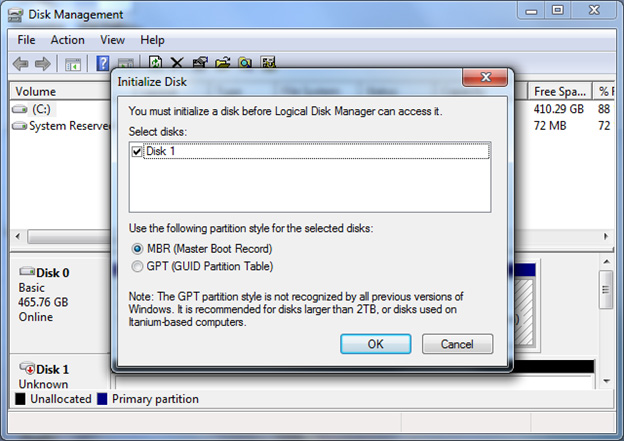
Klik in het dialoogvenster Schijf initialiseren op GPT (GUID-partitietabel) en druk op OK.
Notitie
Als u deze optie selecteert, wordt deze harde schijf niet herkend door Windows eerdere versies dan en inclusief Windows XP.
Controleer het venster Schijfbeheer om te controleren of de schijf is geïnitialiseerd. Als dat het geval is, moet de statusrij voor die schijf onderaan het venster aangeven dat de schijf Online is.

Nadat de schijf is geïnitialiseerd, moet u een partitie maken en die partitie vervolgens opmaken met behulp van een bestandssysteem. Het moet gegevens in die partitie kunnen opslaan en een naam en een stationsletter aan die partitie kunnen toewijzen. Klik hiervoor met de rechtermuisknop op de niet-toegewezen ruimte aan de rechterkant van de statusrij voor die schijf en klik vervolgens op Nieuw eenvoudig volume. Volg de stappen in de partitiewizard om dit proces te voltooien.
Een MBR-schijf converteren naar GPT
Als u de schijf eerder heeft geïnitialiseerd met behulp van het MBR-partitieschema, volgt u deze stappen om de schijf te initialiseren met behulp van het GPT-schema. Zorg ervoor dat u een back-up maakt van belangrijke gegevens voordat u deze stappen uitvoert.
Klik op Start, typ diskmgmt.msc in het vak Zoekopdracht starten, klik met de rechtermuisknop op diskmgmt.msc en selecteer vervolgens Uitvoeren als beheerder. Als dit nodig is, voert u de referenties in voor een gebruikersaccount met beheerdersbevoegdheden.
Controleer in het venster Schijfbeheer de rijen met schijfstatus onderaan. In het volgende voorbeeld heeft de gebruiker een schijf van 3 TB die eerder is geïnitialiseerd met behulp van het MBR-partitieschema. Dat apparaat is hier gelabeld als Schijf 1.
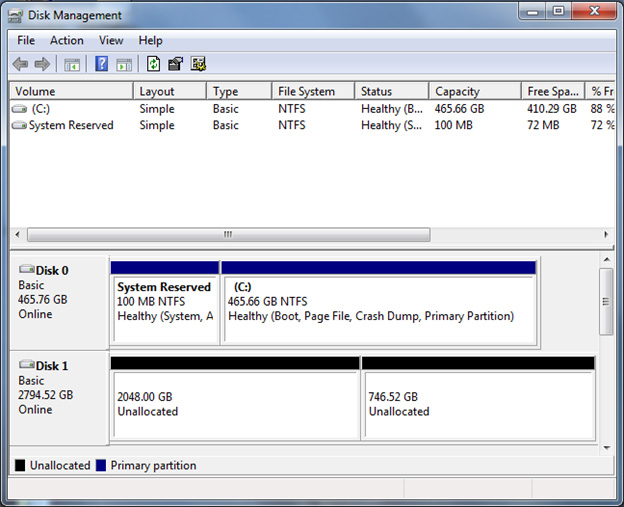
Schijf 1 bevat twee afzonderlijke niet-toegewezen secties. Deze scheiding geeft aan dat de eerste 2 TB van de schijfruimte kan worden gebruikt. De resterende ruimte is echter niet-adresseerbaar vanwege de 32-bits adresseringsruimtebeperking van het MBR-partitieschema. Als u wilt dat het systeem de totale capaciteit van het opslagapparaat volledig kan aanpakken, moet u de schijf converteren om het GPT-partitioneringsschema te gebruiken.
Klik met de rechtermuisknop op het label aan de linkerkant voor de schijf die u wilt converteren en klik vervolgens op Converteren naar GPT-schijf.
Notitie
Op het scherm moet nu worden weergegeven dat de volledige hoeveelheid beschikbare ruimte niet is toegewezen.
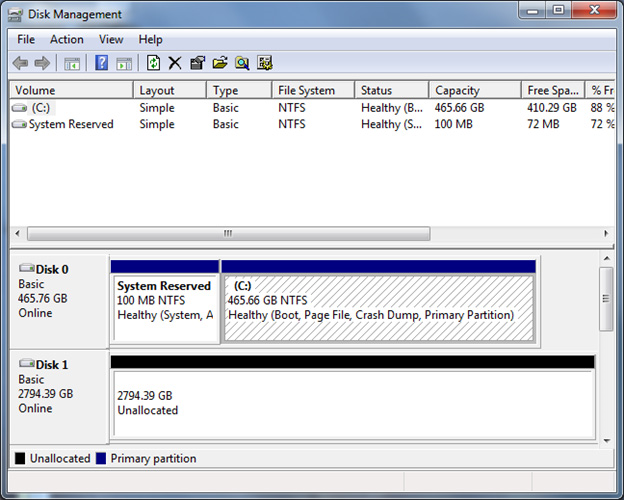
Nu de schijf is geïnitialiseerd voor toegang tot de volledige opslagcapaciteit, moet u een partitie maken en die partitie vervolgens opmaken met behulp van een bestandssysteem. Het moet gegevens in die partitie kunnen opslaan en een naam en een stationsletter aan die partitie kunnen toewijzen. Klik hiervoor met de rechtermuisknop op de niet-toegewezen ruimte aan de rechterkant van de statusrij voor die schijf en klik vervolgens op Nieuw eenvoudig volume. Volg de stappen in de partitiewizard om dit proces te voltooien.
Bekende problemen en beperkingen
Omdat de overgang naar een capaciteit met één schijf van meer dan 2 TB vrij recent heeft plaatsgevonden, heeft Microsoft onderzocht hoe Windows deze grote schijven ondersteunt. De resultaten tonen verschillende problemen die van toepassing zijn op alle versies van Windows eerder dan en met inbegrip van Windows 7 met Service Pack 1 en Windows Server 2008 R2 met Service Pack 1.
Tot nu toe is bekend dat het volgende onjuiste gedrag optreedt wanneer Windows een opslagcapaciteit van meer dan 2 TB verwerkt:
De numerieke capaciteit overschrijdt meer dan 2 TB overloop. Het zorgt ervoor dat het systeem alleen de capaciteit van meer dan 2 TB kan aanpakken. Op een schijf van 3 TB kan de beschikbare capaciteit bijvoorbeeld slechts 1 TB zijn.
De numerieke capaciteit van meer dan 2 TB wordt afgekapt. Dit resulteert in niet meer dan 2 TB adresseerbare ruimte. Op een schijf van 3 TB kan de beschikbare capaciteit bijvoorbeeld slechts 2 TB zijn.
Het opslagapparaat is niet correct gedetecteerd. In dit geval wordt deze niet weergegeven in de Apparaatbeheer- of Schijfbeheervensters. Veel fabrikanten van opslagcontrollers bieden bijgewerkte stuurprogramma's die ondersteuning bieden voor opslagcapaciteiten van meer dan 2 TB. Neem contact op met de fabrikant of OEM van de opslagcontroller om te bepalen welke downloadbare ondersteuning beschikbaar is voor capaciteiten met één schijf die groter zijn dan 2 TB.
SCSI-sensegegevens
Wanneer een schijf fouten ondervindt die betrekking hebben op onleesbare of onschrijfbare sectoren, worden deze fouten en de relevante SCSI-sensegegevens gerapporteerd aan het besturingssysteem. SCSI-sensegegevens kunnen informatie bevatten over LBA voor sectoren die onleesbaar of onschrijfbaar zijn.
Voor LBA-adresruimte die groter is dan 2 TB, vereist de schijf SCSI-sensegegevens in de Descriptor-indeling. Deze indeling wordt niet ondersteund door Windows 7 of Windows Server 2008 R2, waarmee SCSI-sensegegevens in vaste indeling worden opgehaald. Daarom bevatten de opgehaalde SCSI-sensegegevens geen informatie over beschadigde sectoren of bevat deze onjuiste informatie over beschadigde sectoren. Beheerders moeten deze beperking noteren wanneer ze zoeken naar LBA-gegevens uit de slechte sector die zijn vastgelegd in het Windows gebeurtenislogboek.